Как использовать функцию dmax в excel (с примерами)
Вы можете использовать функцию ДМАКС в Excel, чтобы найти максимальное значение в столбце, которое соответствует одному или нескольким конкретным условиям.
Эта функция использует следующий базовый синтаксис:
DMAX (база данных, поле, критерии)
Золото:
- база данных : диапазон ячеек, составляющих интересующую «базу данных».
- Поле : столбец, в котором нужно найти максимальное значение.
- критерии : диапазон ячеек, которые содержат условия, которые должны быть выполнены.
В следующих примерах показано, как использовать функцию DMAX на практике со следующим набором данных в Excel, содержащим информацию о различных баскетболистах:

Пример 1. Использование DMAX с условием
Допустим, мы хотим найти максимальное значение в столбце «Очки», где значение в столбце «Команда» — Mavs.
Мы можем ввести наши критерии в диапазоне A2:D3 , а затем использовать следующую формулу с функцией DMAX в ячейке G2 :
=DMAX( A5:D16 , "Points", A2:D3 )
На следующем снимке экрана показано, как использовать эту формулу на практике:
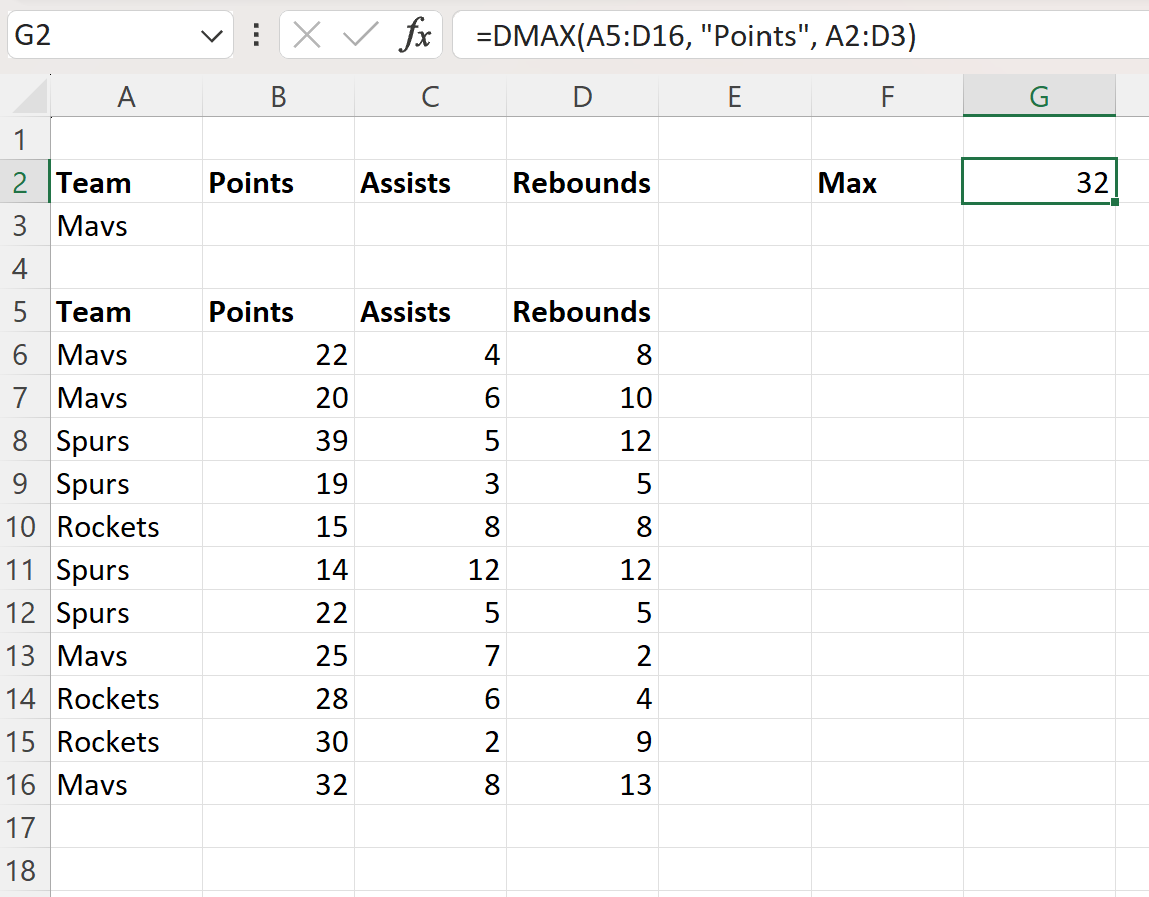
Формула возвращает значение 32 .
Это говорит нам о том, что максимальное значение в столбце «Очки», где соответствующее значение в столбце «Команда» — Mavs, равно 32 .
Пример 2. Использование DMAX с несколькими условиями
Предположим, мы хотим найти максимальное значение в столбце «Отказы», при котором выполняются следующие условия:
- Значение в столбце «Команда» — Mavs.
- Значение в столбце «Баллы» больше 20
Мы можем ввести наши критерии в диапазоне A2:D3 , а затем использовать следующую формулу с функцией DMAX в ячейке G2 :
=DMAX( A5:D16 , "Rebounds", A2:D3 )
На следующем снимке экрана показано, как использовать эту формулу на практике:
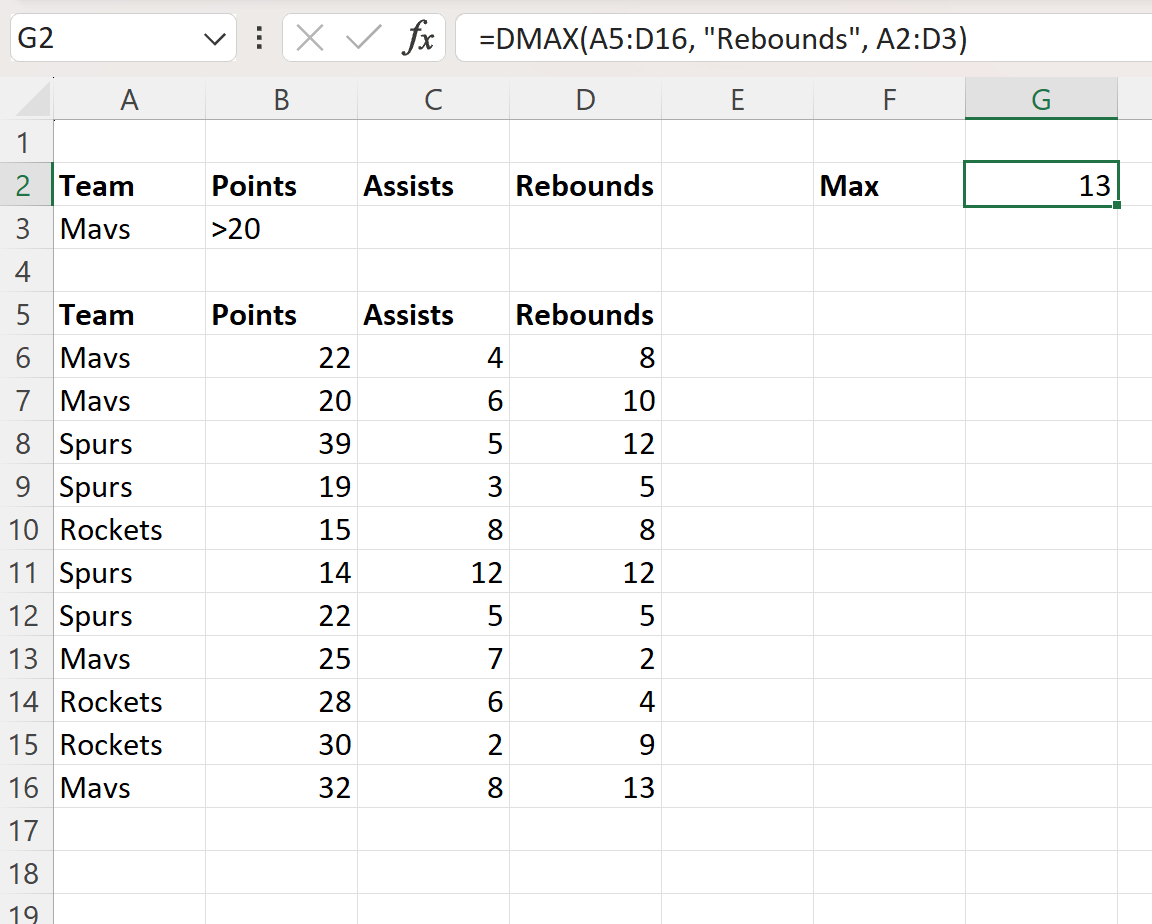
Формула возвращает значение 13 .
Это говорит нам о том, что максимальное значение в графе «Подборы» среди игроков команды «Мавс» со значением очков больше 20 равно 13 .
Дополнительные ресурсы
В следующих руководствах объясняется, как выполнять другие распространенные задачи в Excel:
Excel: как использовать ВПР для возврата максимального значения
Excel: как выделить максимальное значение в каждой строке
Excel: как найти максимальное значение по группе